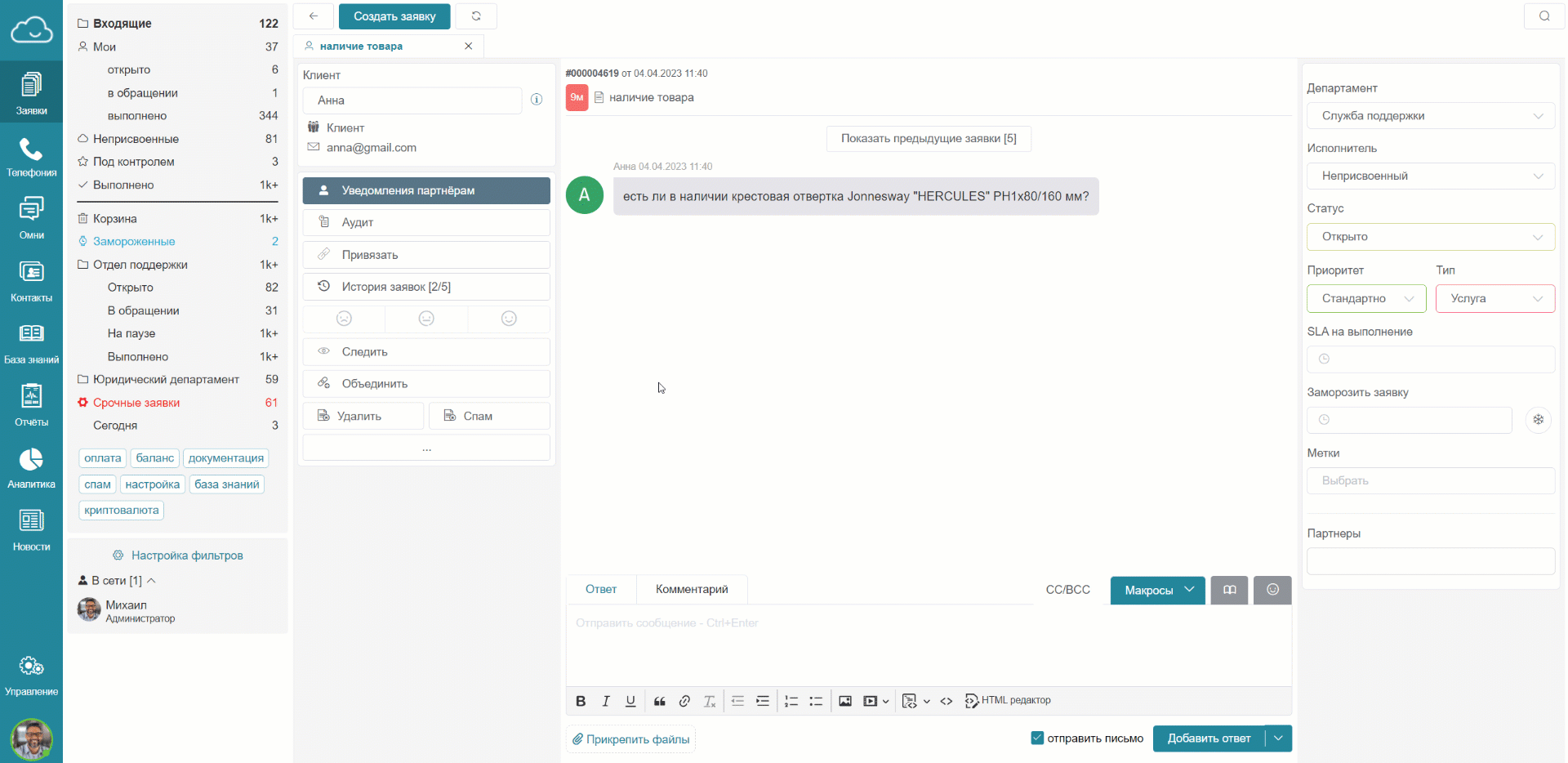Служба поддержки при консультировании клиентов часто вынуждена параллельно общаться со сторонними компаниями-партнёрами: уточнить информацию о товаре, его наличии, сроках доставках и другие различные моменты, которые операторы поддержки могут не знать, но должны иметь возможность запросить информацию об этом у партнеров компании прямо из заявки в хелпдеске.
С помощью данного инструмента вы сможете создать список партнеров в Google таблице (имя – список эл. адресов через запятую) и затем коммуницировать c ними в рамках обращения: написать комментарий, выбрать партнера из выпадающего списка (автоматически подтянутся все эл. адреса партнера из строки в таблице), после чего им отправится письмо на эл. почту. Ответ партнеров с почты тоже попадет в заявку в виде комментария, таким образом вся переписка будет "внутренней" и клиенту отображаться не будет.
Плагин особенно подойдёт компаниям, работающим с большим количеством партнёров (ПВЗ, склады, магазины) через эл. почту:
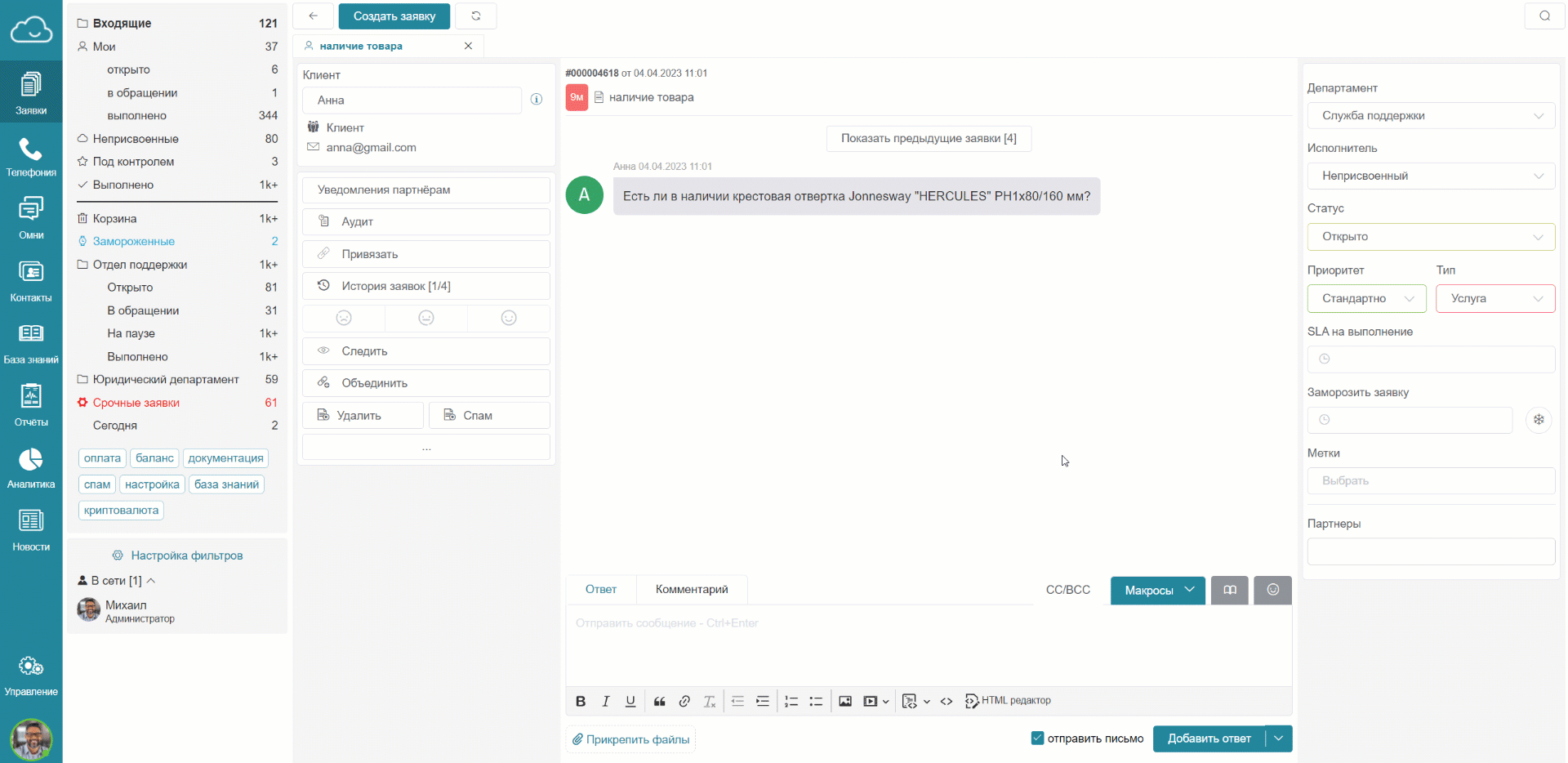
Инструкция по настройке плагина:
1) Для установки плагина перейдите в меню "Маркетплейс/Плагины" из Управления вашей системы и установите инструмент из списка плагинов.
2) Включите переключатель "Активность" и выставьте доступ к инструменту по группам и департаментам:
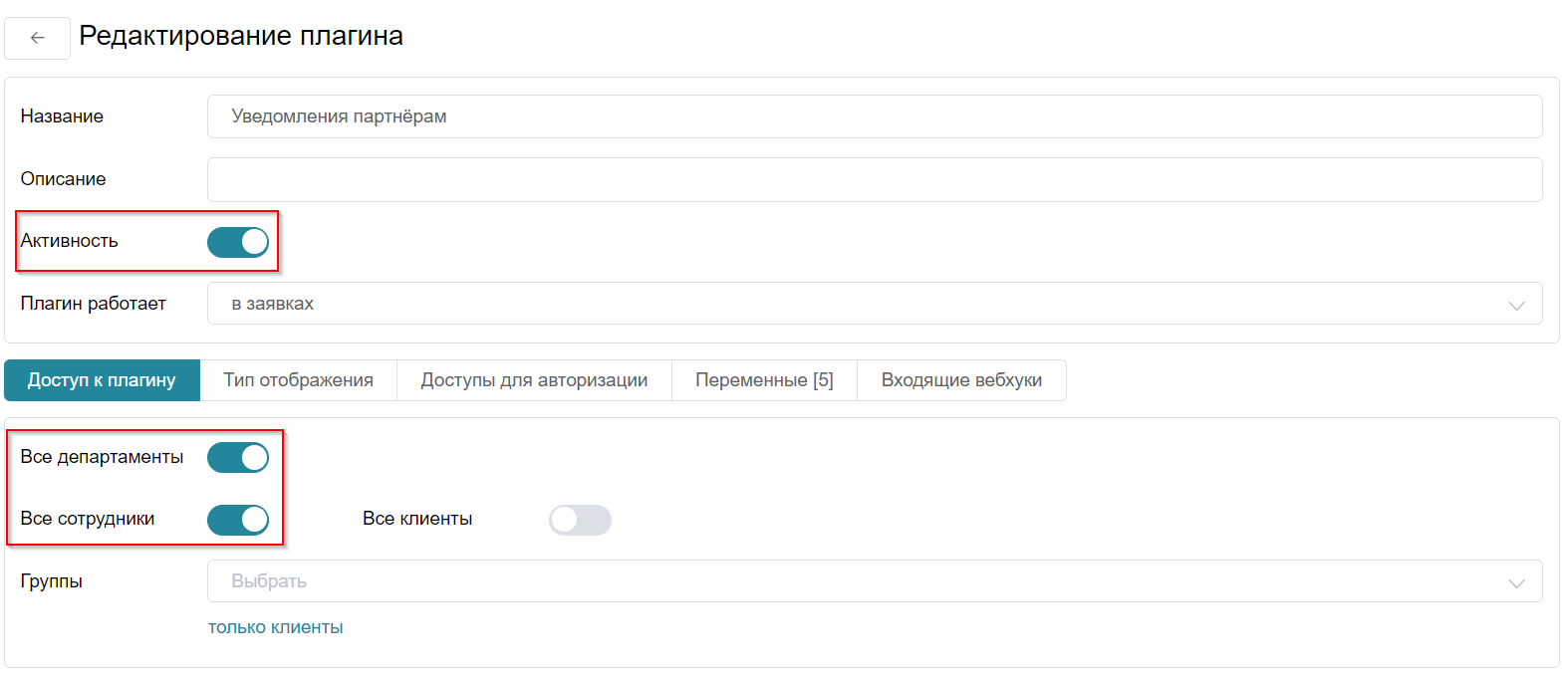
3) Во вкладке "Переменные" будет 5 переменных:
- CUSTOM_FIELD_ID - id индивидуального текстового поля. В нём будет храниться и отображаться информация из Google-таблицы. Создать поле можно в меню "Поля заявки", там же с левой стороны напротив каждого поля отображается его ID (в нашем примере id 90):
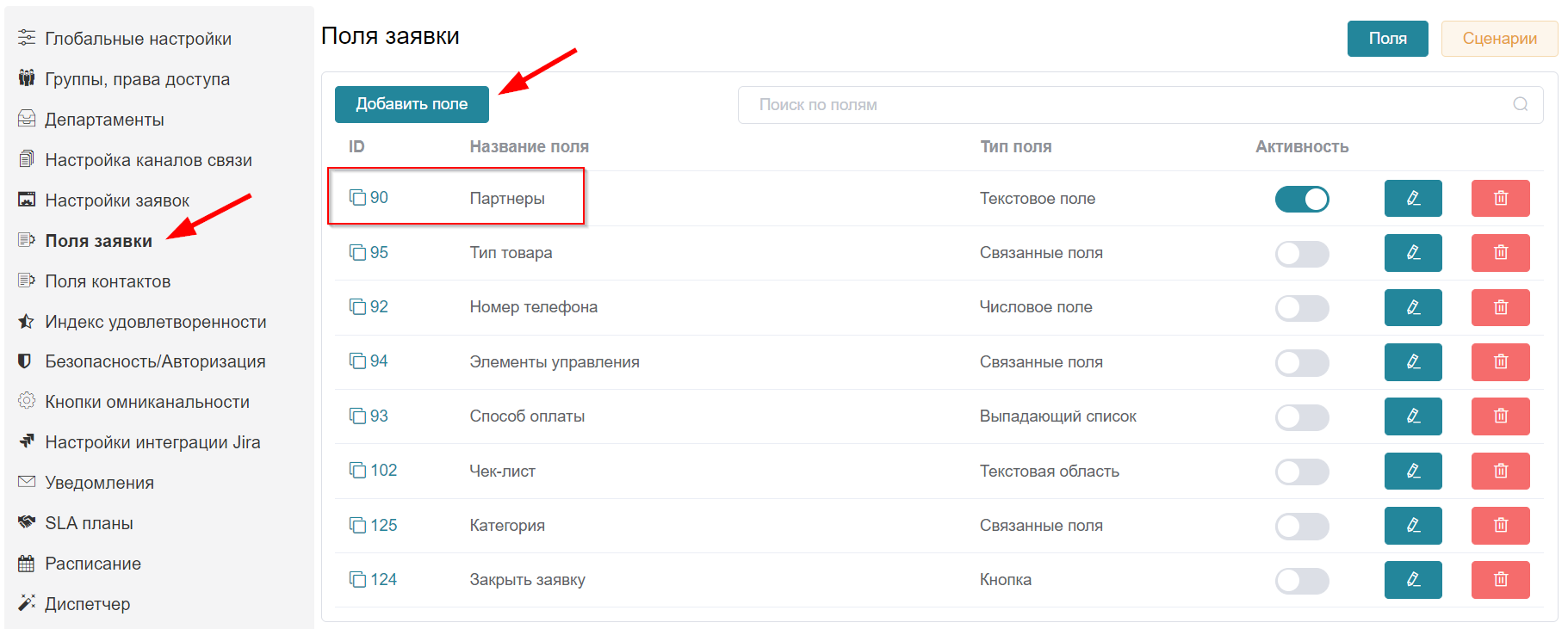
- apikey. API ключ для работы с Google API приложениями.
Инструкция по созданию google api приложения:
Шаг 1: Зарегистрируйте свой проект в консоли Google Cloud.
- Перейдите на страницу консоли Google Cloud: https://console.cloud.google.com/.
- Нажмите кнопку "Создать проект" или выберите существующий проект, в котором хотите создать API приложение:
Шаг 2: Включите необходимые API
- Перейдите на страницу "API и сервисы" в левой панели навигации:
- Нажмите кнопку "Включить API и сервисы":
- В поисковой строке найдите нужный API. Сейчас нас интересует работа с таблица, поэтому вводим Google Sheets API:
- Кликните на API, который хотите включить, и активируйте его:
Шаг 3: Создайте учетные данные (API-ключ)
- Перейдите на страницу "API и сервисы" в левой панели навигации и нажмите кнопку "Учетные данные" (Credentials):
- Создайте API ключ:
- Скопируйте сгенерированный АПИ ключ:
И вставьте его в серверную переменную API_KEY в настройках плагина:
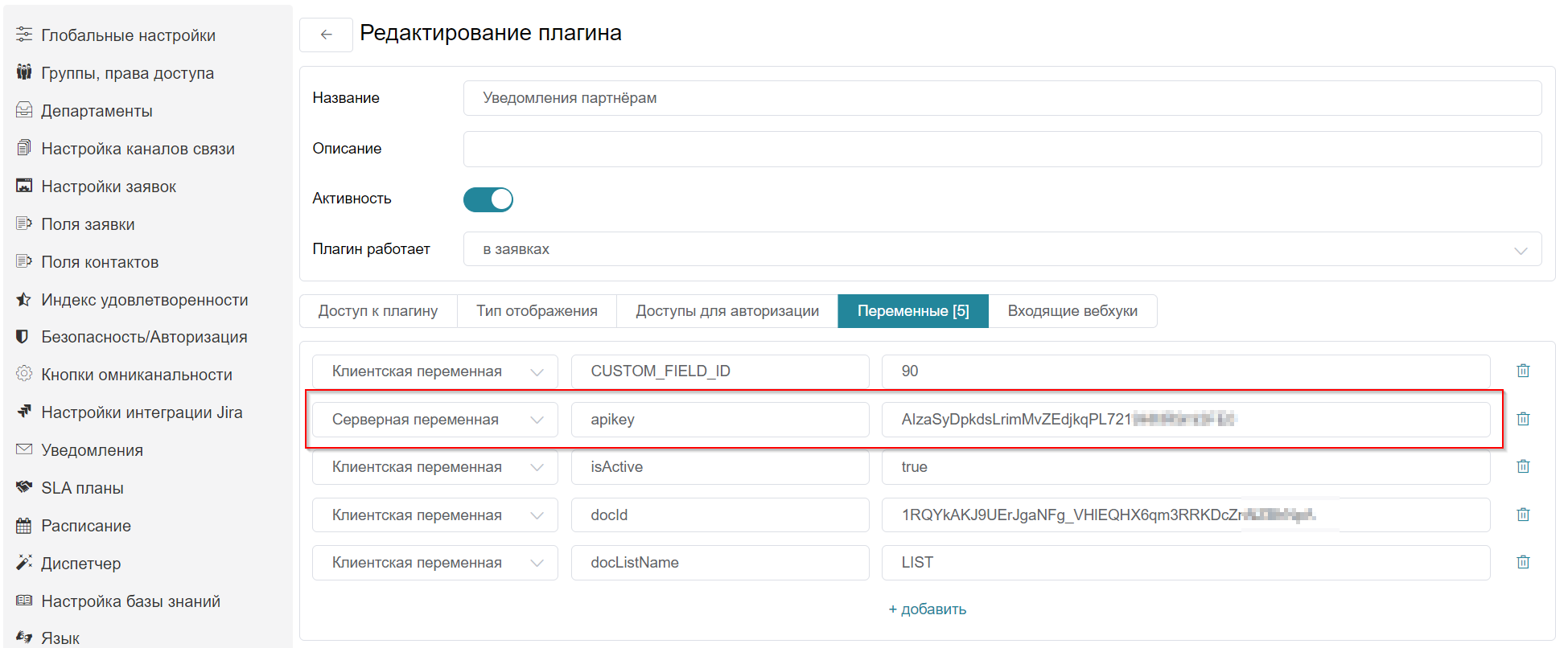
- Клиентская переменная isActive. Должно быть true.
- Клиентская переменная docId. Откройте вашу Google-таблицу, и скопируйте id прямо из ссылки, вот здесь:
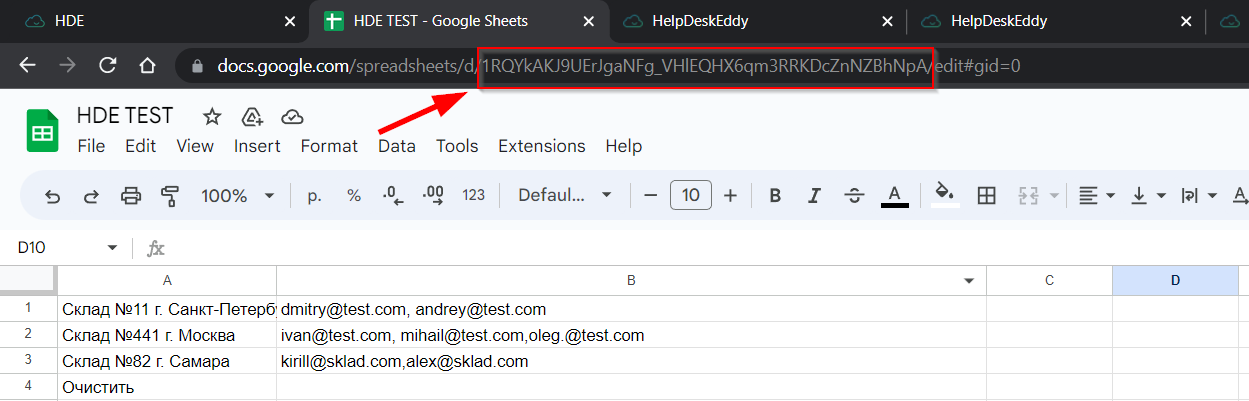
- Клиентская переменная docListName. Название самого листа, где находится список контактов, внутри таблицы слева внизу:

Пример готовых настроек:
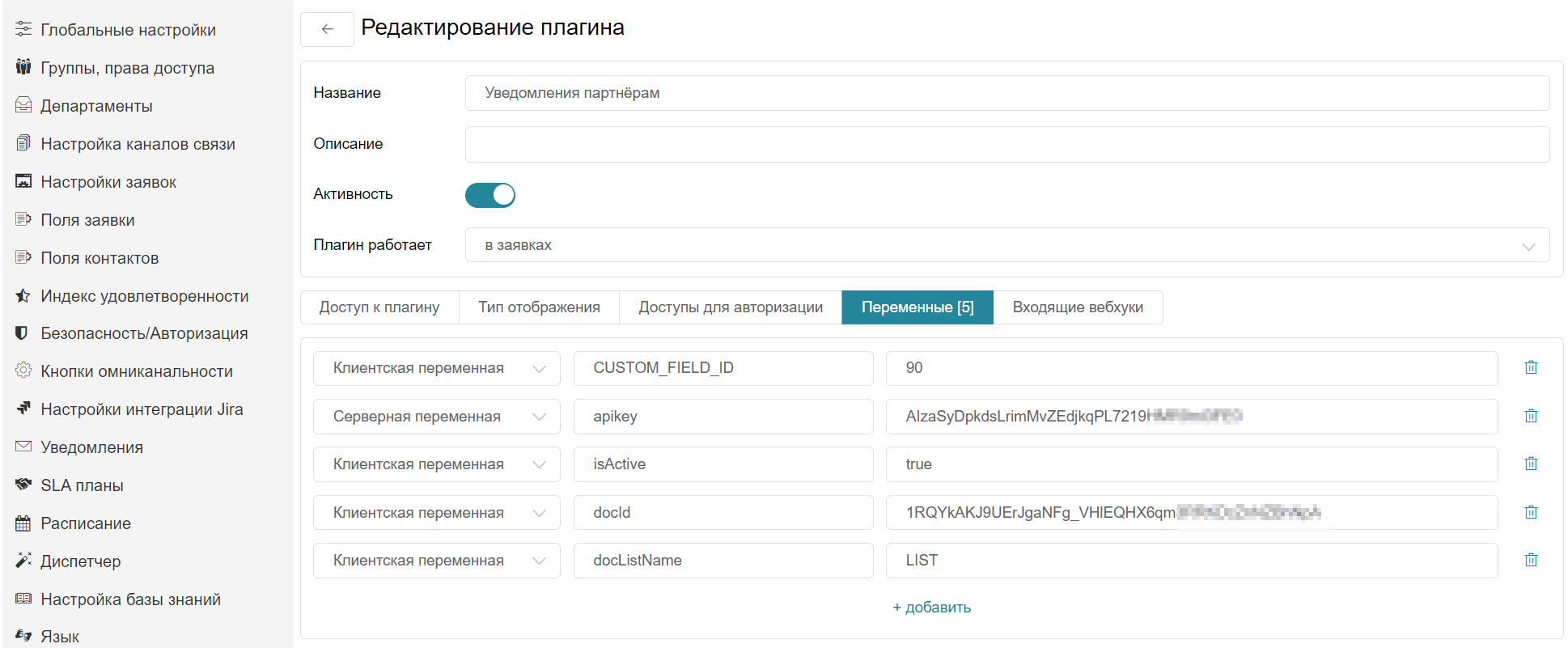
4) Во вкладке "Тип отображения" выберите "Диалоговое окно". Здесь можно задать внешний вид будущей кнопки для управления и синхронизации списка с партнерами:
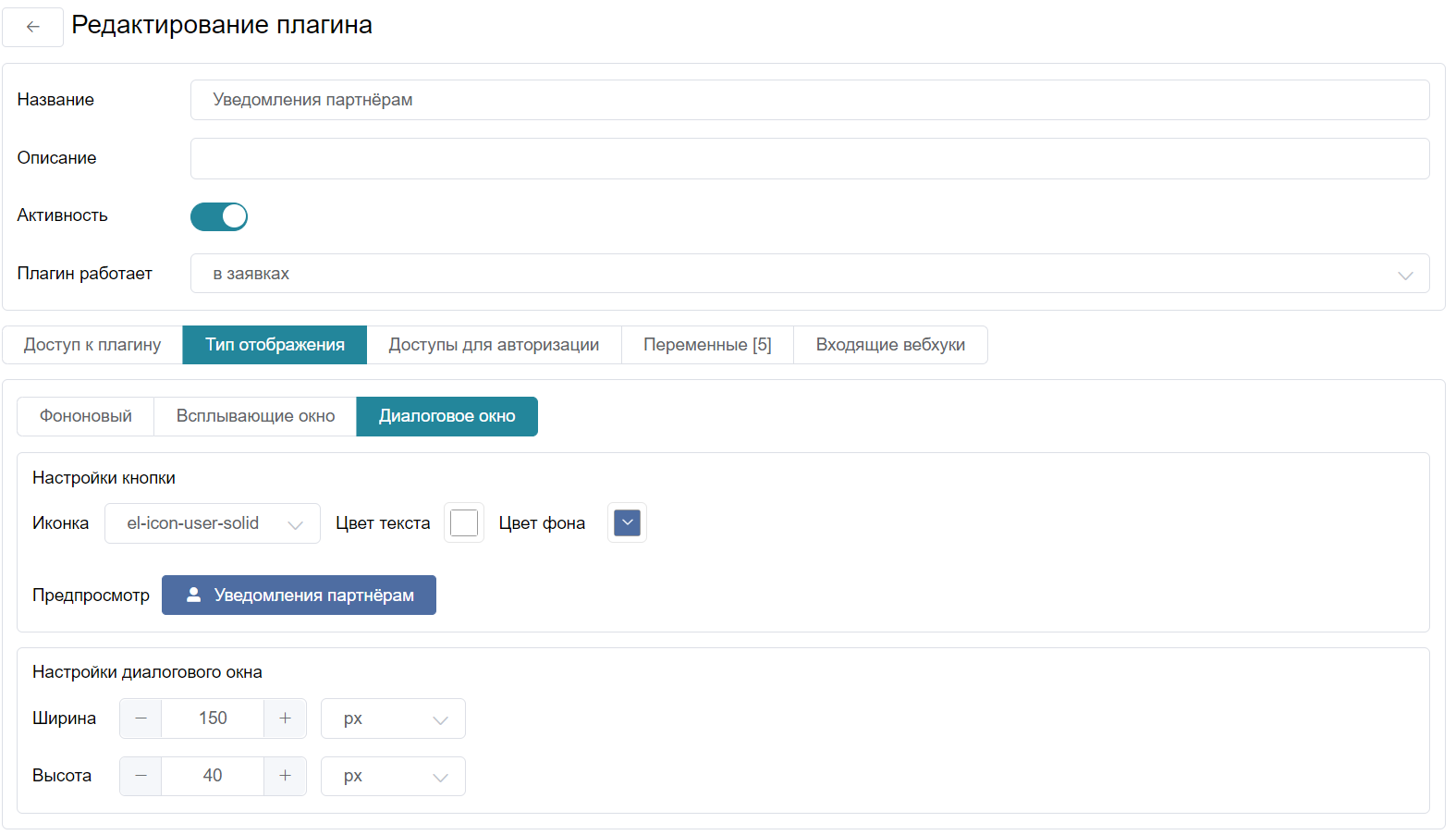
5) В самой Google-таблице должно быть заполнено всего две колонки:
- название/имя партнёра;
- список эл. адресов через запятую – эти адреса будут автоматически заноситься в список на отправку письма, как только название партнера будет выбрано из выпадающего списка в заявке:
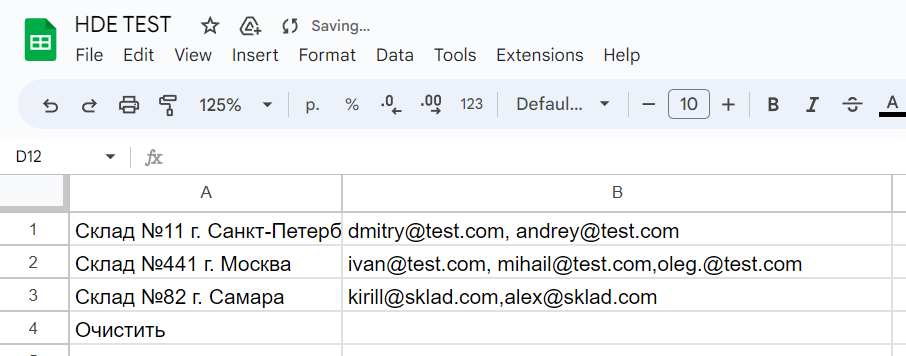
Не забудьте в документе в настройках доступа изменить доступ на "Все, у кого есть ссылка"! Иначе доступа будет ограничен и работать с файлом будет невозможно:
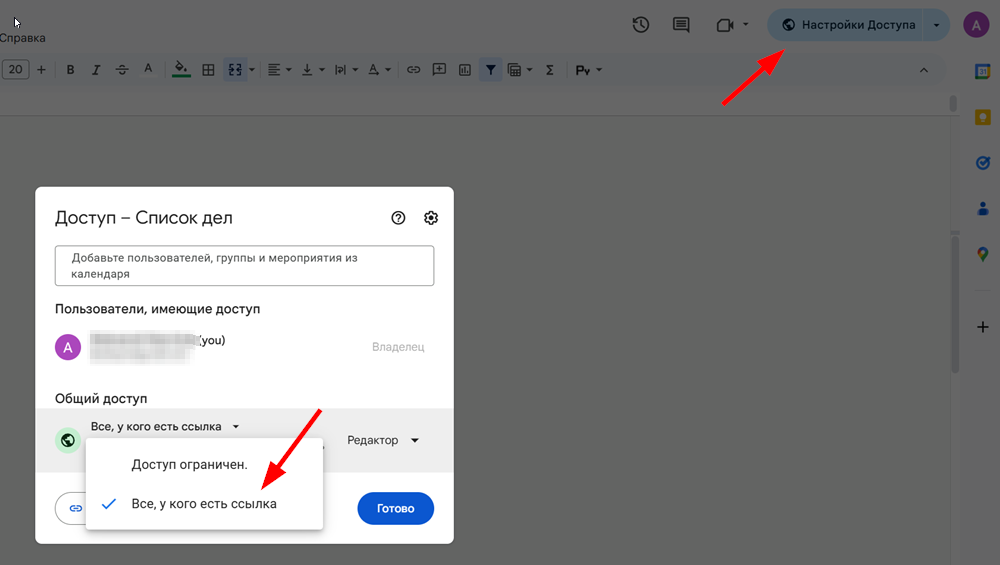
6) Внутри заявки с левой стороны у вас появится кнопка, по нажатию на которую можно синхронизировать список с гугл таблицей (в случае правок), посмотреть последную дату обновлений и сколько позиций находится в списке на текущий момент. Использовать её рекомендуется если в таблице были изменения.
Кнопка "cc/bcc" отвечает за то, в какое поле будет занесен список адресов при выборе их из списка, но принципиально разницы здесь нет.
Справа в заявке будет поле со списком партнеров. При нажатии на одно из значений из списка, адреса будут продублированы в список на отправку уведомления.
Пример работы: